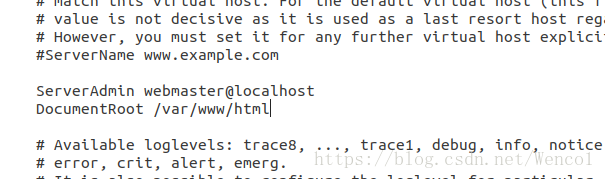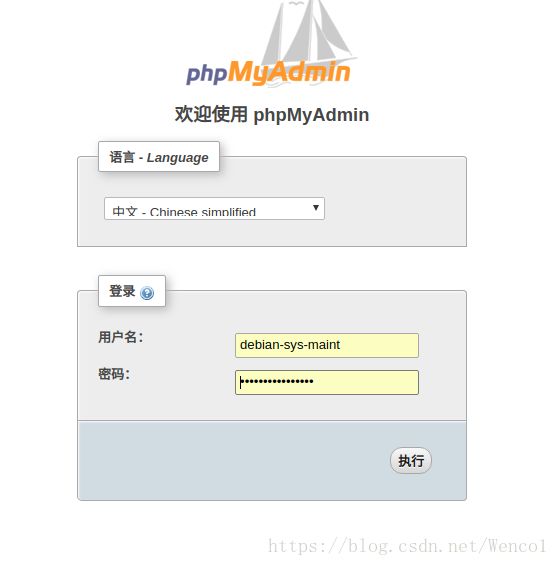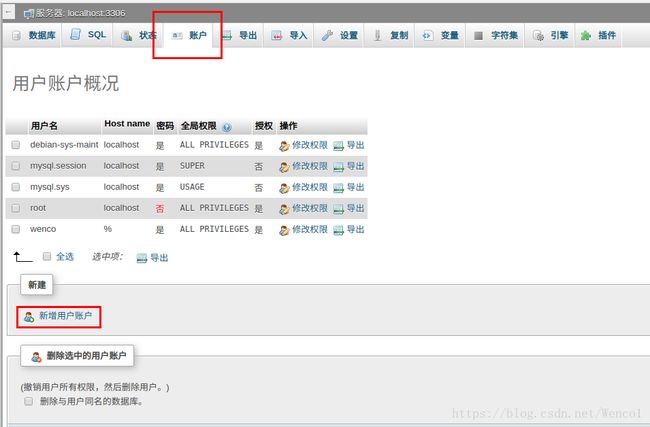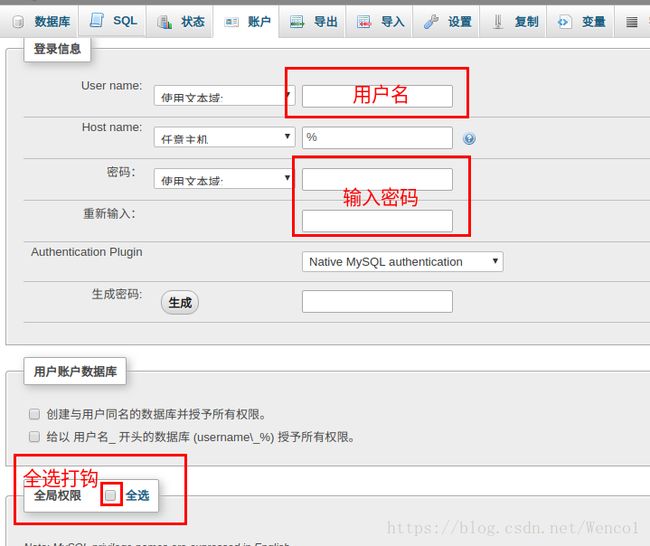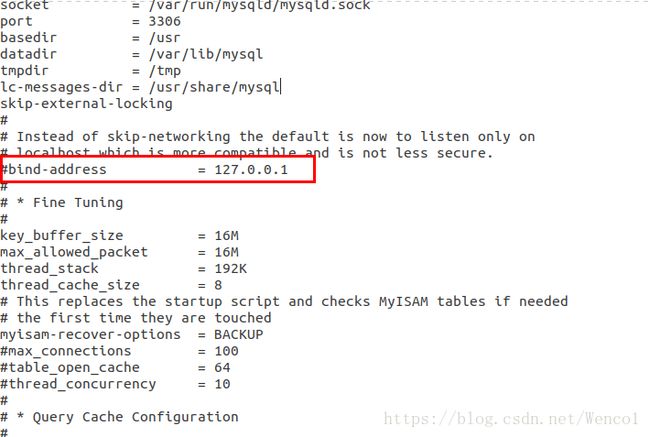Ubuntu 搭建LAMP环境
对于一个合格的web开发者来说,能够搭建LAMP环境属于基本操作。今天这篇博客教会初学php的你熟练在linux系统上搭建LAMP环境,告别一键安装,从此从此成为高富帅,迎娶白富美,出任CEO,走上人生巅峰!
第一步:安装apache php mysql phpmyadmin
安装apache2:
sudo apt-get install -y apache2安装php5.6:
sudo apt-get install -y php5.6安装mysql:
这里要说一下mysql是c/s模式,在本地运行的话要安装服务端与客户端
sudo apt-get install -y mysql-server然后查看php是否添加了mysql扩展配置
cat /etc/php5.6/conf.d/mysql.ini如果出现no such file or directory,说明没有,需要安装上:
sudo apt-get install -y php5.6-mysql再次查看就有了
还有一种快捷方法:
sudo tasksel install lamp-server不推荐向学习搭建LAMP环境的同学使用。
安装phpmyadmin:
sudo apt-get install -y phpmyadmin
sudo ln -s /usr/share/phpmyadmin/ /var/www/myadmin先不要急着打开
第二步:配置虚拟域名
比如说我想配置一个www.dev.com的域名,那么
1.进入/etc/apache2/sites-available文件夹
2.将000-default.conf复制一份命名为dev.conf
sudo cp /etc/apache2/sites-available/000-default.conf dev.conf然后更改内容,原本是这样的:
更改后变为:
以下是代码说明:
ServerName www.dev.com //这里换成你想设置的域名
ServerAdmin webmaster@localhost //这里不变
DocumentRoot /var/www/dev //这里换成你想添加的域名对应的文件夹
然后更改hosts文件,在/etc/hosts
将127.0.0.1(主机对应的ip) www.dev.com(你想添加的域名)
然后重启apache
sudo service apache2 restart现在进入地址栏访问,是不是已经成功了!
上面说道安装了phpmyadmin,但是还没有说明如何去访问,这里也可以以配置虚拟域名的方式访问。
如:配置www.myadmin.com ,网站根目录将他设为文件夹phpmyadmin
在地址栏就可以访问phpmyadmin了
问题来了:
如果出现了这个,不要惊慌,一行命令:
sudo apt-get install php5.6-mbstring收工!
wait wait wait还没登陆呢,家伙都放下!
2.回忆一下,好像根本没让我们设置什么密码,那怎么登陆阿?不要密码?
sudo vim /etc/mysql/debian.cnf然后你会看到这个
将user与password对应填入,然后登陆
然后点击账户,添加用户
注意hostsname不要动,不然无法远程登陆
最后一步:打开3306端口
即使上面的你都做到十分完美,但是当你远程登陆数据库的时候会发现仍然无法连接
这是应为mysql数据库默认是3306端口,而且这个端口默认是关闭的,这时候就需要我们做一些处理了
打开mysql客户端配置
vim /etc/mysql/mysql.conf.d/mysqld.cnf将红色方框内的代码前面加个#注释掉
重启计算机